Java web 开发环境的搭建
此技术文档主要包含 IDEA2020.1.1 X64版本软件的安装,tomcat配置,tomcat部署,tomcat API部署和创建servlet进行简单的配置。帮助新手快速搭建起Java web 的开发环境,快速投入web前后端的开发。
一、安装前准备工作
准备好需要的所有安装软件。IDEA推荐文件夹里面附带的,因为官方的需要花钱,自己学习途径的话没必要必须购买最新的正版,IDEA 2020就足够。且2020.1.1x64版本是目前市面上最稳定的破解版本,所以此文档采用IDEA2020这个版本进行安装的讲解。
所需要的软件如图所示:

小tips:geek是一个小巧且强大的软件卸载工具,他可以卸载掉大多数软件的残留文件夹以及注册表信息。因为我是重复安装,所以采用geek进行彻底删除重新安装。
二、IDEA的安装
直接双击ideaUI-2020.1.1应用程序,运行,自己挑路径(别往C盘使劲塞,装到其他盘去,)如图所示:

无脑next一直装就行,遇到下面这张图片的时候,不需要选择,直接next掉就行了,如图所示:


到这张图的时候,说明我们安装好了。但是,你会发现,为啥这玩意在桌面没显示,那是因为,它没默认将快捷方式创建在桌面,需要手动的复制一下。这样操作:按一下Windows徽标键,搜索IDEA,会是这个样子,如图所示:

点击第三个,打开文件夹,会是这个样子:

ctrl+c 到桌面去,OK了,安装完成。

接下来就是破解,毕竟人家要靠这个玩意挣钱吃饭,我们学习有没必要用最新的,所以就会有这个破解的东西存在啦。
双击IDEA,运行,一开始会让你选择黑白模式,自己选择自己喜欢的就行,然后一直Next,最后会进入到这个界面,如图所示:
在最上面的单选圆圈那一栏,选择右边的那个Evaluate for free,如图所示:
单击那个蓝色的按钮(Evaluate),进入主界面。
主界面长这个样子,点击create new project 选项,如图所示:
选择第二个里面的web application(毕竟是为了Java web 搭环境,直接选择这个web应用程序项目进行开发就行),自己找好项目存在哪,如图所示:

至此,项目搭建完成。将准备里面的有个Java文件,叫jetbrains-agent文件,直接拖进刚刚我们建好的Javaweb项目里面去,不要管发生了啥,直接拖进去,会是这个样子:
然后restart,会弹出这样对话框:
单击为IDEA安装,然后无脑的下一步(或者是)就行,至此,IDEA安装完成。我们可以在IDEA里面查到失效日期(2089年7月8日):
三、tomcat的下载与配置
tomcat是我们Java web开发环境的核心,因为它开源免费,使用方便,且可以轻松部署在IDEA里面,因此得到广泛的应用。接下来进行tomcat的安装和调试。
首先访问tomcat官网
官网主页长这样,如图所示:
在最左面,找download,会有tomcat 11(beta版)、10、9等等版本,到底下载那个呢?根据自己的Java JDK版本进行选择。对应关系如下:jdk版本1.8.xxx的,Tomcat版本最高到9.0.xx,jdk 17以上的,可以使用tomcat10以上的版本。这个也与IDEA的版本有关,IDEA越新,所需要的JDK版本越高,tomcat版本也就越高。IDEA2020还稳定支持JDK1.8,所以tomcat最高可到9.0.xx。
Java jdk版本的查询(确保是安装好的且环境配置好的),命令提示符,输入java -version命令,即可查询,(我以自己为例,如下所示)
所以我去下载tomcat9,如图所示:
最后的下载效果为:

这种情况下就是下载好tomcat了。
tomcat的环境变量配置(此环节是方便在命令提示符里面方便的打开tomcat而配置的,此部分为选择配置,不是必须项)
win+i 打开系统设置,高级系统设置,环境变量,如图所示:
新建如图所示的环境变量:
然后再path环境变量里面进行添加如下的命令(%CATALINA_HOME%\bin),如图所示:


接下来,需要打开解压缩的tomcat文件夹,找到conf文件夹,找到logging.properties文件,用记事本打开(vscode打开也可),找到java.util.logging.ConsoleHandler.encoding = UTF-8 这行代码,修改成java.util.logging.ConsoleHandler.encoding =GBK,就OK。
此操作是为了部署tomcat时,预防浏览器会返回乱码问题的出现。如图所示:

至此,tomcat彻底安装与配置好,接下来
按照如下命令,进行测试。打开命令提示符,输入startup.bat,回车,不要关闭命令提示符,会自动弹出另一个命令提示符,都不要关闭,等到第二个全部显示完毕,不动的时候,如图所示:
打开自带的浏览器(是个电脑浏览器都可以),在地址栏输入http://localhost:8080,回车,出现图下图所示的界面,则tomcat安装与部署成功。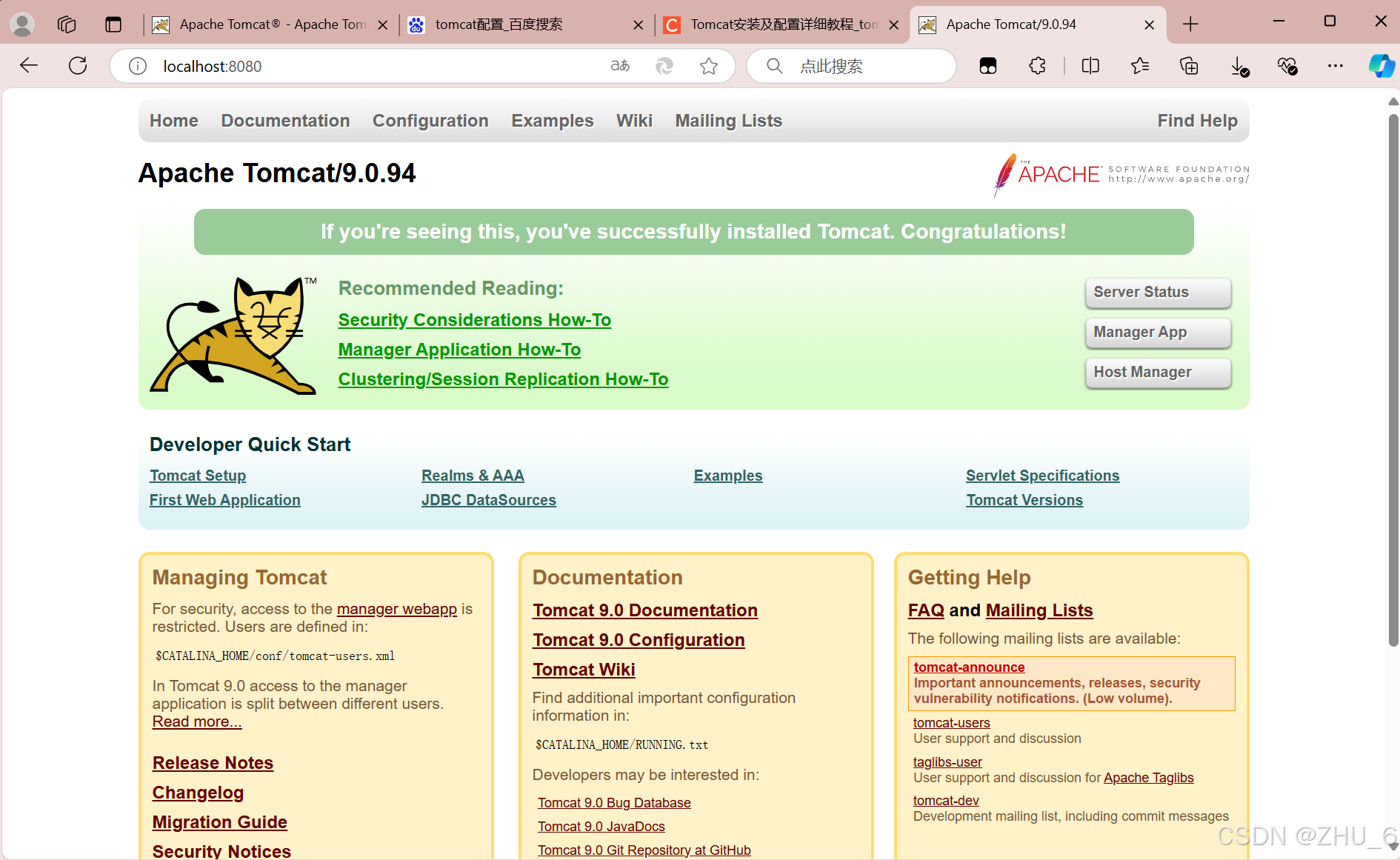
四、tomcat部署在IDEA
打开IDEA,打开我们之前创的web application项目,进行部署tomcat。
打开创建的项目,在最上方栏目,里面有一个run栏目,里面有一个edit configutations,单击进去,如图所示:

点击左上角的加号,找到tomcat server 选择local(本地),如图所示:
单击进去后,会如图所示,继续点击红色矩形,如图所示:
选中自己存放Tomcat的位置,如图所示:
设置好后,选择deployment,单击右边的加号,选中弹出来的第一个,如图所示:
至此,部署成功,以下是检查自己是否配置好的图片:

五、tomcat API的部署
tomcat提供了许多的API接口,供开发者使用调配。接下来进行配置tomcatAPI。
点击左上角的file栏,里面一个选项叫:project structure,单击进去,单击左边栏目的modules,如图所示:

在上张图片中,找到dependencies选项,单击,再单击最右边的加号,如图所示:
选择第二个,library,单击进去,如图所示:
点击蓝色按钮(add selected),再继续apply ok ,就部署完成。以下是部署成功的案例图片:

六、servlet的创建与配置
servlet,是一个Java程序,所以直接按照Java程序的创建直接创建。
在src文件夹下,右击创建Java类,命名为servlet001。如图所示:

最终创建效果如如所示:
如下代码是servlet代码的框架,在doPost里面调用doGet方法,是为了简化代码量,提高代码可读性,以及便于维护。
import javax.servlet.ServletException;
import javax.servlet.http.HttpServlet;
import javax.servlet.http.HttpServletRequest;
import javax.servlet.http.HttpServletResponse;
import java.io.IOException;
@WebServlet(name = "Servlet001",urlPatterns = "/servlet001")
public class Servlet001 extends HttpServlet {
@Override
protected void doGet(HttpServletRequest req, HttpServletResponse resp) throws ServletException, IOException {
}
@Override
protected void doPost(HttpServletRequest req, HttpServletResponse resp) throws ServletException, IOException {
doGet(req, resp);
}
}
接下来测试以下代码,看创建的servlet能否成功的部署,代码及结果如图所示:
代码:
import javax.servlet.ServletException;
import javax.servlet.annotation.WebServlet;
import javax.servlet.http.HttpServlet;
import javax.servlet.http.HttpServletRequest;
import javax.servlet.http.HttpServletResponse;
import java.io.IOException;
import java.io.PrintWriter;
@WebServlet(name = "Servlet001",urlPatterns = "/Servlet001")
public class Servlet001 extends HttpServlet {
@Override
protected void doGet(HttpServletRequest req, HttpServletResponse resp) throws ServletException, IOException {
PrintWriter writer = resp.getWriter();
writer.write("servlet001 : hello world!");
}
@Override
protected void doPost(HttpServletRequest req, HttpServletResponse resp) throws ServletException, IOException {
doGet(req, resp);
}
}
运行结果:
至此,全部配置完成,可以开发Java web应用了。




















 385
385

 被折叠的 条评论
为什么被折叠?
被折叠的 条评论
为什么被折叠?








